Cet article décrit plusieurs façons de se débarrasser du problème « Le périphérique de sortie audio n’est pas installé ».
Si vous voyez une croix rouge sur l’icône du son dans la barre d’état système de Windows 10, cela signifie que la carte son n’est pas installée ou qu’il y a un problème avec le son du système. Vous pouvez identifier davantage le problème en plaçant le curseur de la souris sur l’icône du son dans la barre d’état système. Si vous obtenez une erreur « Périphérique de sortie audio non installé », cela signifie qu’il y a un problème avec le matériel de votre carte son ou les pilotes de périphérique.
Windows 10 : Correction de l’erreur « Périphérique de sortie audio non installé »
Méthode 1 : Installer les correctifs Microsoft à partir de Windows Update
Si vous utilisez Windows 10 version 1809 et que vous avez désactivé les mises à jour Windows, sachez que cette version particulière de Windows contient un bogue. Microsoft a publié un correctif pour ce problème qui peut être installé à l’aide de Windows Update. Cependant, si vous ne souhaitez pas utiliser Windows Update, vous pouvez télécharger et installer des correctifs spécifiques à partir du lien ci-dessous.
- Lien de téléchargement :KB4468550
Cette mise à jour est spécifiquement destinée à résoudre un problème avec le pilote de la carte son Intel. Le système d’exploitation 32 bits n’a pas été affecté par ce problème, donc ce correctif est uniquement pour Windows 10 64 bits.
Méthode 2 : Mettre à jour les pilotes de périphérique à l’aide de Driver Easy
Driver Easy est un excellent programme qui peut détecter, télécharger et installer automatiquement tous les pilotes de votre système. Suivez les étapes ci-dessous pour maintenir vos pilotes à jour.
- Lien de téléchargement :Conducteur facile
Étape 1 – Lancez le programme et cliquez sur le bouton Analyser maintenant.
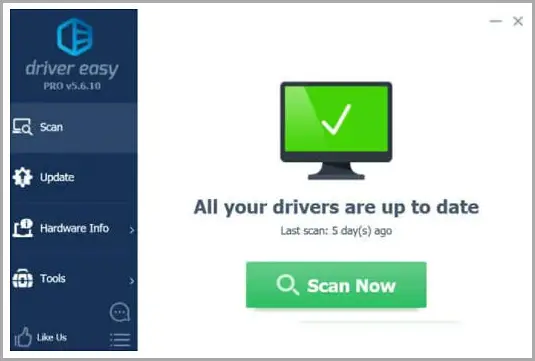
Étape 2 – Si une mise à jour est disponible, Driver Easy listera la mise à jour dans la section Mises à jour.
Avant d’installer un nouveau périphérique, vous pouvez sauvegarder vos pilotes de périphérique actuellement installés. Gardez également votre système à jour en supprimant les pilotes obsolètes.
Méthode 3 : réinstaller le périphérique audio
L’une des raisons pour lesquelles le système n’affiche pas l’erreur de périphérique de sortie audio est un pilote de périphérique corrompu. Cela peut se produire si le système tente de mettre à jour les pilotes actuellement installés mais ne parvient pas à terminer le processus. Réinstallons le pilote du périphérique audio, puis redémarrons le service Windows responsable du son.
Étape 1 – Accédez à Exécuter> devmgmt.msc. Cela ouvrira le Gestionnaire de périphériques. Vous pouvez également utiliser le raccourci clavier Touche Windows + X + M pour ouvrir le Gestionnaire de périphériques.
devmgmt.msc
Étape 2 – Recherchez « Contrôleurs de jeu audio et vidéo » ou « Périphériques d’entrée/sortie audio » et désinstallez le pilote audio en dessous.
Étape 3 – Une fois la désinstallation terminée, sélectionnez « Scan for Hardware Changes » dans le menu Actions. Cela détectera automatiquement à nouveau votre périphérique audio et installera ses pilotes.
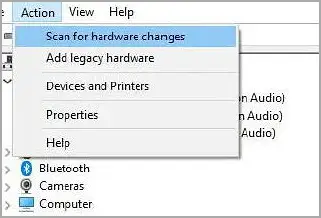
Étape 4 – Les modifications prendront effet immédiatement, mais si l’icône de volume affiche toujours une croix rouge, vous devrez redémarrer votre ordinateur ou au moins redémarrer le service audio.
Étape 5 – Accédez à Exécuter> services.msc et recherchez le service avec l’option Audio ou Son et essayez de le démarrer ou de le redémarrer.
services.msc
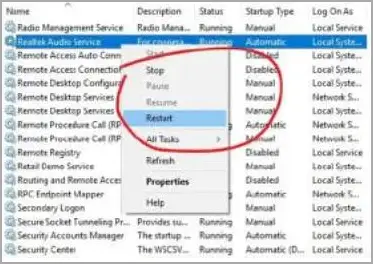
Le système que nous avons dans l’image ici utilise une carte son Realtek. Chaque système peut être légèrement différent.
Si le pilote n’était pas présent en premier lieu, le problème d’incompatibilité ou de conflit doit être résolu. La cause la plus courante de ce problème est une erreur de pilote, mais elle peut également entraîner un dysfonctionnement de la carte son.
Dans ce cas, le seul moyen est de le faire remplacer ou réparer par un technicien.
fin.













